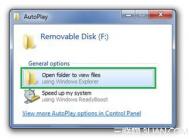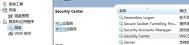Windows7如何从硬件方面增强安全?
系统安全是一个亘古不变的话题,WIndows由于其大规模的被应用,所以安全问题更加突出,微软也一直在努力的提升系统的安全性,比如XP开始内置防火墙,增加安全中心,Vista系统引入UAC功能,已经内置防恶意软件工具等。那么Windows7,在系统安全方面又有哪些提升呢?
(本文来源于图老师网站,更多请访问http://m.tulaoshi.com)首先Windows7的防火墙功能增强,对于内网和外网同样可以防护,UAC功能改变的更加人性化,内置的软件安全性也提高,比如IE8,就支持CPU级别的防护。Windows7对于优盘和移动硬盘的自动播放功能,也进行了大调整,完全禁止了U盘的自动播放功能,以防止病从口入。基于Vista的安全架构,Windows7进行人性化的修改策略,也很容易理解。

Windows7的XP模式的硬件要求怎么样
微软在下一代操作系统Windows 7中支持虚拟XP模式,XP模式可以满足 Windows 7用户运行虚拟XP环境下的软件的要求。但如果用户希望顺利使用这一服务,需首先确定自己机器硬件 配置是否达到要求,尤其需确定机器所使用CPU本身是否支持虚拟化技术。英特尔官方网站证实:Core 2移动处 理器系列中,P7350/7450、T5200/5250/5270/5300/5450/5470和T6400/6570都不支持虚拟化技术。而 AMD方面表示,除了Sempron以外,我们所有在售的处理 器都具备AMD-V功能(AMD的虚拟技术),能够 支持Windows7 XP模式。内存方面,要求最好是2GB以上。

安装virtual Windows xp后有个开始菜单项目
据悉,虚拟XP模式并没有集成到Windows 7当中,用户在购买Windows 7专业版(Professional)、企业 版(Enterprise)和旗舰版(Ultimate)之后,可到微软网站免费下载虚拟XP模式服务 包,然后再自行安装使用。

登陆virtual Windows xp系统
Windows7可以安装在Macbook上么?
作为微软的冤家对头-Apple苹果公司,它所发布的笔记本Macbook,是否能支持最新版的Windows7呢?经过网友的测试,虽然Windows7并没有正式发布出来,但是由于其内核与Vista很相似,所以还是可以通过Macbook自带的Windows安装工具安装它的。只不过在驱动方面可能没有Vista那么完美,毕竟还没有正式发布出来。

实际上,Macbook不仅仅可以安装Windows7,运行效率也是很高的,曾经有人测试过,运行Vista最好的笔记本就是Macbook Pro。这一点上微软相比苹果要开放很多,苹果的LetulaoShi.comopard系统只能安装在苹果机上。

Windows7系统的Powershell命令介绍
命令提示符的使用频率虽然不高,但它在系统和网络管理,维护工作中起着重要的作用。在微软最新的windows7系统中也为我们带来了cmd的升级版 windows powershell,有了它计算机用户就可以更高效地管理系统了。究竟windows powerShell为何物,它可以完成哪些工作呢?让我们一起来学习一下吧。
windows powerShell介绍
windows powerShell是微软为windows系统开妈的shell 及脚本语言技术,它的出现同时弥补了和Unix系统相比windows在Shell方面的不足,同时也为程序开发人员提供了一种更高效的编写脚本的工具。在windows7中已经整合了powerShell V2且支持图形界面操作。
要想在Windows 7系统中启动windows powerShell非常简单,点击开始按钮后在底部的搜索栏内输入PowerShell,在搜索结果内选择windows powerShell即可进入命令行模式的界面,选择windows powerShell V2 ISE 后就可以进入到windows powerShell的图形窗口模式。此外也可以在传统的CMD窗口中输入PowerShell后按下回画运行PowerShell。
PowerSHell上手
相对于传统的命令行工具,PowerShell对很多用户来说都会显得非常陌生。究竟PowerShell支持哪些命令呢?其实 PowerShell可以管理系统进程,服务,注册表,系统日志甚至证书等多项内容。想知道它支持哪些命令,只需要在窗口内输入get-command并按下回画就可以了,这时屏幕上会显示所有PowerShell支持的命令。
此处除了可以显示命令的类型外,还会显示名称和描述。想查看某个命令的详细用法就可以使用get-helt命令来获得帮助,比如要查看 add-content命令的详细内容,就可以输入get-help add-content,按下回车后就会显示命令的名称,摘要,语法,详细说明,相关链接以及备注。要想更深入了解powerShell就要经常获取帮助哦。PowerShell应用
(本文来源于图老师网站,更多请访问http://m.tulaoshi.com)PowerShell可以方便地查看和结束系统内的进程,这样不仅可以监控系统内的可疑进程,还可以轻松地将其关闭。要想查看当前系统内的进程,就需要打开PowerShell,输入 get-process后按下回车,这样系统中进程的句柄,进程名,进程占用处理器时间和进程唯一标识符就会显示出来。
如果要结束某个或多个进程,就需要记录下进程的唯一标识符,在powerShell中输入Stop-process后根据提示输入一个或多个进程的ID,按下回车后进程即可被自动结束。
用别外快速启动程序
对于某些常用的命令,powershell还支持将其设置为别名使用。比如需要给get-process设置别外,就可以在 powershell中输入set-alias gp get-process,其中gp为命令get-process的别外。按下回车后直接用gp就可以代替get-process命令了。
同理很多系统内建的工具也可以在powershell中设置别名了,比如在powershell中输入notepad后就可以启动记事本。要想更快地启动记事本,就可以为其设置别名,输入set-alias np notepad后按下回车,这样再次输入np就可以打开记事本了。
PowerShell还有着管理系统服务,操作注册表和众多的网络相关操作,有兴趣的朋友不妨登录微软官方站点获取更多 多与powerShell有关的资料。
Windows7刻录光盘光驱不读盘故障解决方法
Windows7刻录光盘光驱不读盘故障解决,在Windows7中很多光盘都无法识别和打开。这个问题是由Windows中的一个功能导致的,启用将可能导致无法浏览打tulaoshi开光盘目录,只能加载自动运行程序或自动播放媒体文件,如果没有则无法使用,禁用此功能即可解决问题。此问题对于自己刻录的光盘尤其严重。或表现为光驱不读盘,双击盘符提示:请将一张光盘插入驱动器
解决方法 步骤如下:
1. Win+R 打开运行窗口,输入Services.msc 确定,或依次点击控制面板系统和安全管理工具服务,打开本地服务管理器
2. 找到如下服务:Shell Hardware Detection (为自动播放硬件事件提供通知)
3. 双击此服务,将启动类型设置为禁用,并单击下方停止按钮。
4. 重启生效
优化Windows7错误报告弹出提示窗口解决方法
优化Windows7错误报告弹出提示窗口怎么办?我们计算机软件或硬件出现异常情况时,微软为了更好的了解Windows系统对此问题的收集与处理,就会弹出一个错误报告的对话框,询问用户是否要将此错误提交给微软官方。有的用户认为微软的弹窗询问很烦人,干脆予以禁用。
禁用Windows错误报告
直接禁用Windtulaoshiows错误报告的方式虽然很痛快,但对于解决问题却没有任何好处。ZOL网友通过邮件方式,给出了一个在Windows 7中的折中方法,用户既无需禁用Windows错误报告,也不用忍受Windows错误报告的折磨。
在Windows 7下,运行注册表编辑器,依次定位到HKEY_CURRENT_USERSoftwareMicrosoftWindowsWindows Error Reporting,在右侧窗口中找到并双击打开DontshowUI,然后在弹出的窗口中将默认值0修改为1。
修改DontshowUI默认的值
修改完毕后,保存设置退出注册表编辑器。
这样修改的效果,或是好处在哪里呢?ZOL网友在邮件中说明,修改后,当Windows中现错误时,系统仅在后头默默发送,而不会弹出对话窗口询问用户如何处理,免去了被骚扰的问题。
教你如何提高Windows7宽带上网速度
然说决定上网的绝大部分因素是宽带的流量,相对而言,针对机子上的加快上网速度的技巧的作用就是蚊子肉,但怎么说也是肉。
通过修改注册表项,来实现上网速度的提升,这个话题着实够老的了,但是老归老,电脑新手可是天天产生,很多朋友第一次接触电脑和网络就是用Windows7系统的,没经历过DOS、Win95、Win98甚至XP时代。
本文开始前,先说下加速的原理分析,不对的地方,还请大家多多指正!
上网加速原理分析:
通常情况下,TCP/IP默认的数据传输单元接受缓冲区的大小为576字节,要是将这个缓冲区的大小设置得比较大的话,一旦某个TCP/IP分组数据发生错误时,那么整个数据缓冲区中的所有分组内容,都将被丢失并且进行重新传送;显然不断地重新进行传输,会大大影响ADSL传输数据的效率。为此,设置合适缓冲区大小,确保ADSL传输数据的效率始终很高,将会对ADSL传输速度有着直接的影响!
注册表达人:手工劳动
自己动手,丰衣足食,知道了原理,来手工修改也是很方便的!
1、打开注册表编辑器(开始-运行-输入regedit);
2、其中找到HKEY_LOCAL_MACHINESystemCurrenControlSetServicesTcpipParameters子键;
3、在右边键值区中,找到或新建一个名为GlobalmaxTcp WindowSize的DWORD键值项;将其数据值数据设为256960(十进制),当然,相近的数值也是可以的;
4、关闭注册表编辑器,重新启动电脑即可!
感觉一下,是不是上网速度比以前快多了?